
Perangkat lunak ini akan menjaga driver Anda tetap aktif dan berjalan, sehingga membuat Anda aman dari kesalahan umum komputer dan kegagalan perangkat keras. Periksa semua driver Anda sekarang dalam 3 langkah mudah:
- Unduh DriverFix (file unduhan terverifikasi).
- Klik Mulai Pindai untuk menemukan semua driver yang bermasalah.
- Klik Perbarui Driver untuk mendapatkan versi baru dan menghindari kegagalan fungsi sistem.
- DriverFix telah diunduh oleh 0 pembaca bulan ini.
Homegroup hanyalah jaringan atau sekelompok komputer di jaringan rumah yang dapat berbagi file dengan mudah seperti gambar, musik, video, dan dokumen, dan/atau printer dengan orang lain dalam grup yang sama. Dan, bagi mereka yang menggunakannya, kesalahan Windows 10 HomeGroup bukanlah sesuatu yang diharapkan pengguna.
Grup dapat dilindungi kata sandi, tetapi orang lain tidak dapat mengubah file yang dibagikan kecuali Anda memberi mereka izin untuk melakukannya.
Setelah Anda membuat dan/atau bergabung dengan homegroup, Anda kemudian dapat memilih pustaka yang ingin Anda bagikan, dan bahkan mencegah file/folder tertentu dibagikan, atau membagikan pustaka lain nanti.
Fitur ini tersedia di Windows 7/8.1/RT 8.1 dan Windows 10, dan Anda dapat bergabung dengan homegroup di komputer dengan versi RT 8.1, tetapi Anda tidak dapat membuat homegroup atau berbagi konten dengan yang sama.
Untuk Windows 7 Starter atau Home Basic, Anda sebenarnya dapat bergabung, tetapi Anda tidak dapat membuat homegroup.
Jika Anda mendapatkan kesalahan homegroup Windows 10, Anda dapat mencoba pemeriksaan awal seperti memastikan Anda memiliki firmware terbaru untuk router Anda (harus IPv6 mampu menggunakan homegroup), coba koneksi kabel (periksa kabel) dan nirkabel, periksa apakah semua komputer memiliki nama unik dan semua komputer memiliki waktu dan tanggal yang sama.
Setelah Anda mengonfirmasi bahwa semua ini sudah beres, coba solusi yang tercantum dalam artikel ini dan lihat apakah solusi tersebut membantu menyelesaikan masalah di jaringan Anda.
Langkah-langkah untuk memperbaiki kesalahan Windows 10 Homegroup
- Jalankan pemecah masalah Homegroup
- Jadikan Internet Explorer sebagai browser default Anda
- Hapus dan buat grup rumah baru
- Aktifkan layanan Homegroup
- Periksa apakah pengaturan homegroup sudah sesuai
- Jalankan pemecah masalah Adaptor Jaringan
- Ubah nama kasus
- Periksa Gunakan Akun Pengguna dan kata sandi
- Kembalikan ke versi sebelumnya
- Aktifkan layanan Windows
- Periksa Penemuan Jaringan
- Buka blokir visibilitas komputer Anda
- Pastikan NetBIOS melalui TCP/IP diaktifkan di kedua komputer
- Ubah kunci registri IPv6 untuk mengaktifkan IPv6
1. Jalankan pemecah masalah Homegroup
- Klik Mulai dan pilih Panel kendali.
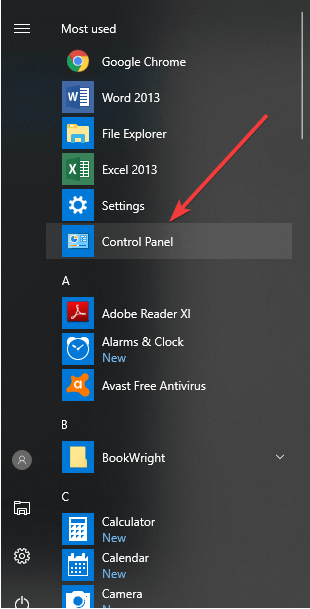
- Tipe penyelesaian masalah di bilah pencarian Panel Kontrol.
- Klik Lihat semua di panel kiri.
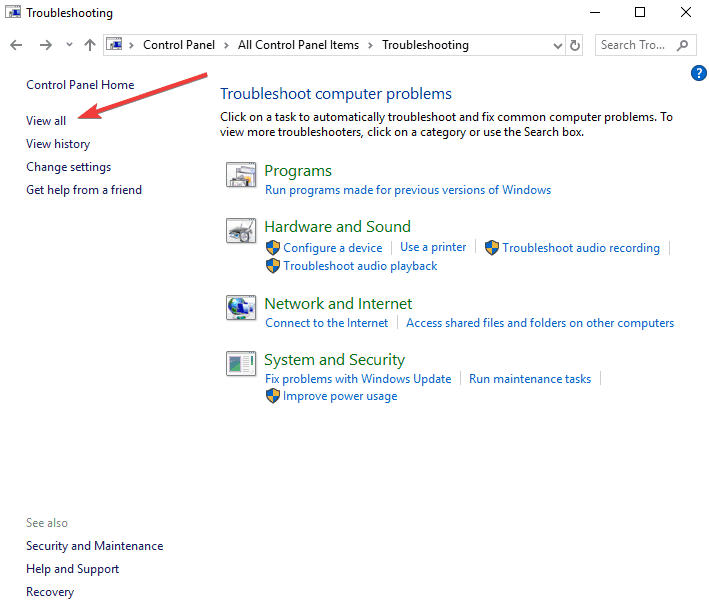
- Klik BerandaGrup.
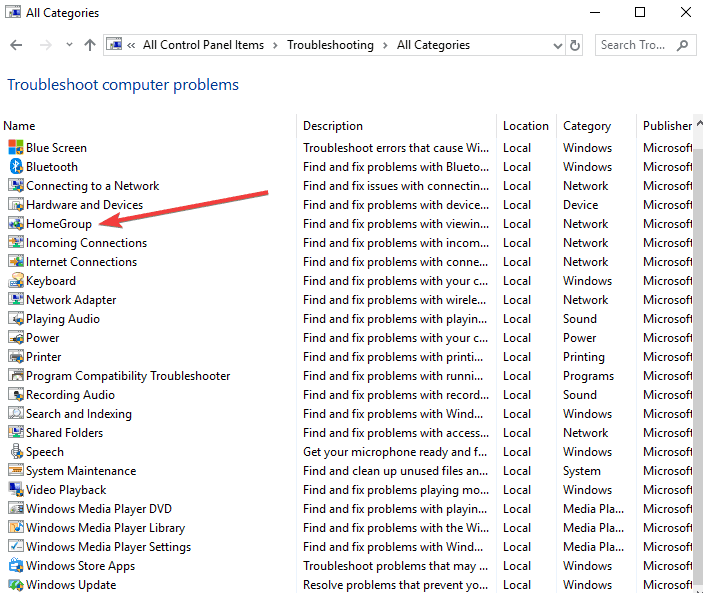
- Pilih Maju pada kotak dialog pemecah masalah Homegroup.
- Klik Jalankan sebagai administrator (masukkan kata sandi jika diperlukan).
- Klik Berikutnya dan ikuti petunjuk di layar untuk menyelesaikan pemecah masalah.
- TERKAIT: FIX: Tidak dapat terhubung ke Homegroup melalui WiFi di Windows 10, 8.1
2. Jadikan Internet Explorer sebagai browser default Anda
- Klik Mulai dan pilih Panel kendali.
- Pilih Program.
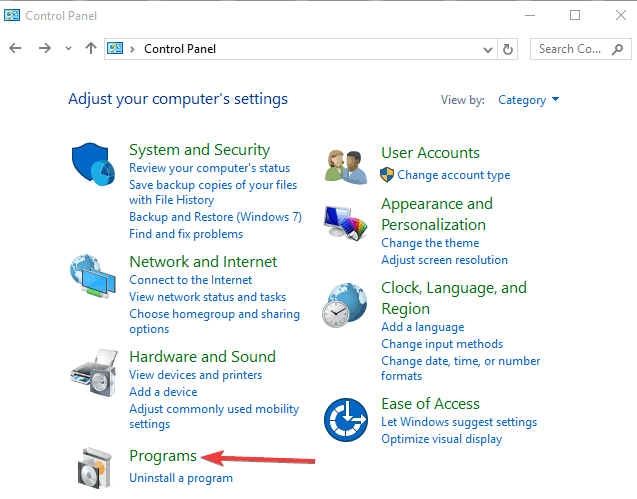
- Klik Program Bawaan.
- Klik Atur program default Anda – kotak pengaturan akan terbuka.
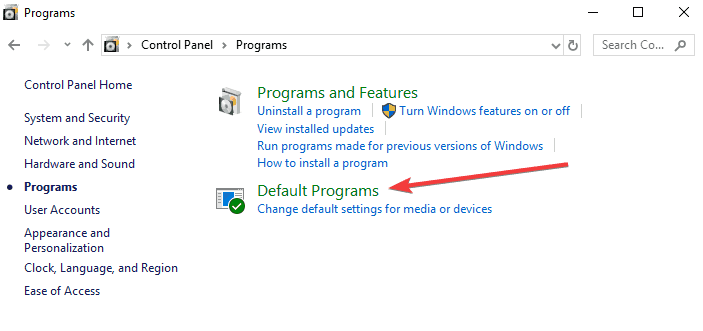
- Pilih Internet Explorer 11.
- Coba dan cetak kata sandi homegroup.
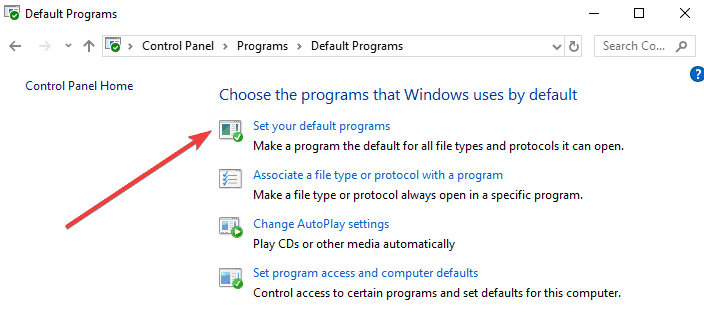
3. Hapus dan buat grup rumah baru
Jika setiap pengguna di homegroup keluar, maka homegroup tidak akan ada lagi. Untuk menghapus komputer dari homegroup, ikuti langkah-langkah di bawah ini:
- Tipe Grup rumah di bilah pencarian dan buka.
- Klik Keluar dari grup rumah lalu klik.
- Ulangi langkah tersebut dengan komputer lain.
Setelah Homegroup dihapus, mulailah dengan Homegroup baru lagi menggunakan langkah-langkah di bawah ini:
- Buka HomeGroup dengan mengetik grup rumah di kotak pencarian di bilah tugas, lalu pilih BerandaGrup.
- Pilih Buat grup rumah
- Klik Lanjut.
- Pilih perpustakaan dan perangkat yang ingin Anda bagikan dengan homegroup, lalu pilih Lanjut.
- Kata sandi akan muncul – cetak atau tulis. Anda memerlukan kata sandi ini untuk menambahkan PC lain ke homegroup Anda.
- Pilih Selesai
catatan: Jika homegroup sudah ada di jaringan Anda, Anda akan diminta untuk bergabung dengannya alih-alih membuat yang baru.
- TERKAIT: Cara: Menghapus Homegroup di Windows 10
4. Aktifkan layanan Homegroup
Kesalahan homegroup Windows 10 dapat terjadi jika layanan homegroup tidak berjalan, jadi pastikan layanan yang terkait dengannya dimulai dan dijalankan dengan melakukan hal berikut:
- Klik kanan Mulai dan pilih Lari.
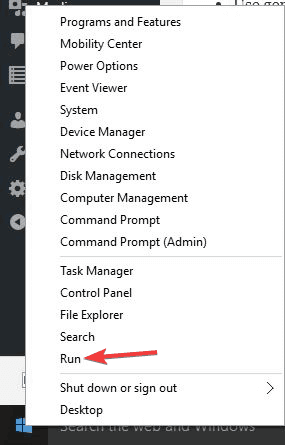
- Tipe jasa.msc dan tekan enter.
- Temukan layanan ini: Protokol Resolusi Nama Rekan, Pengelompokan Jaringan Rekan, dan Manajer Identitas Jaringan Rekan.
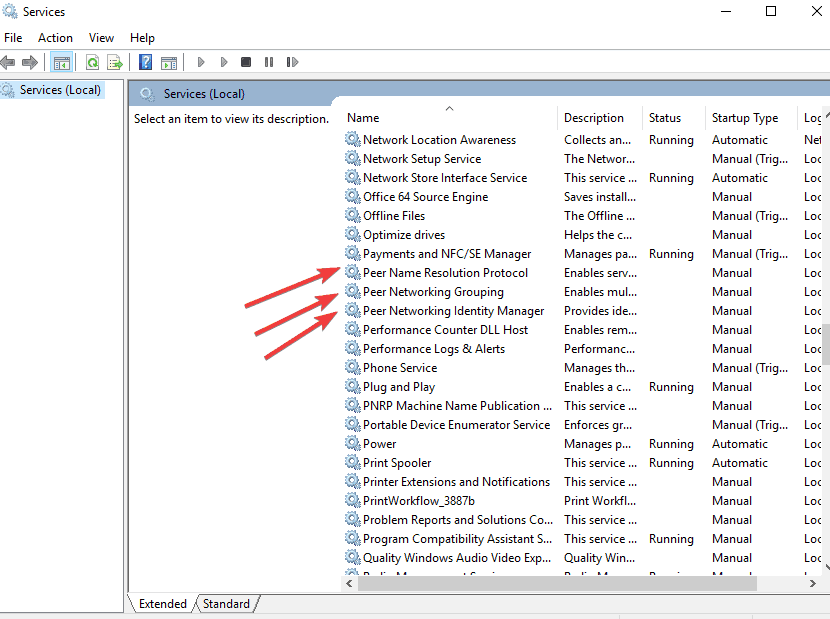
- Klik kanan pada masing-masing dari tiga layanan ini, dan pilih Properti.
- Memastikan Jenis startup diatur ke Otomatis.
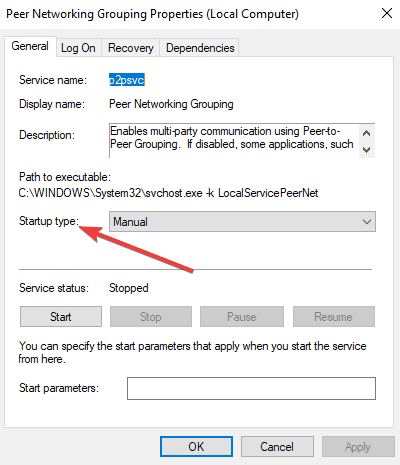
- Memastikan Status pelayanan dimulai.
- Klik Menerapkan dan oke
- Nyalakan kembali komputer dan periksa apakah Anda dapat melihat Kata Sandi Homegroup
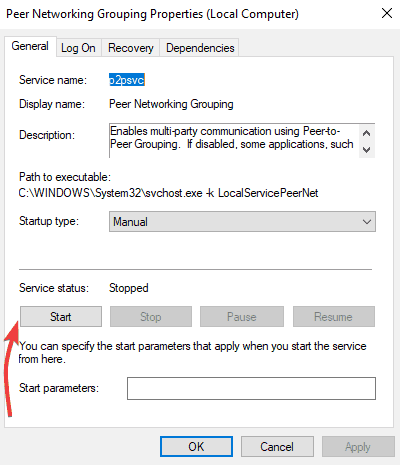
5. Periksa apakah pengaturan homegroup sudah sesuai
- Buka Mulai dan pilih Panel kendali.
- Pilih Jaringan dan Internet.

- Klik Grup rumah.
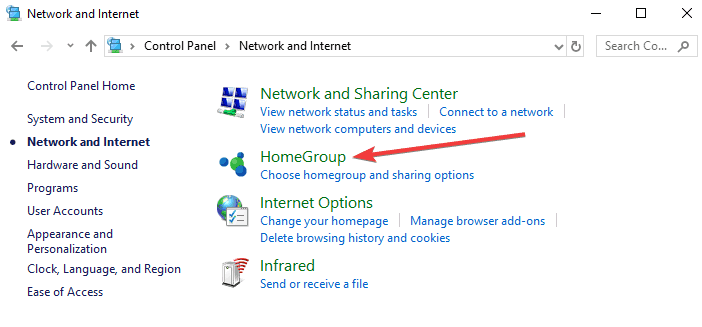
- Pilih Pengaturan Berbagi Lanjut dan periksa apakah itu benar.
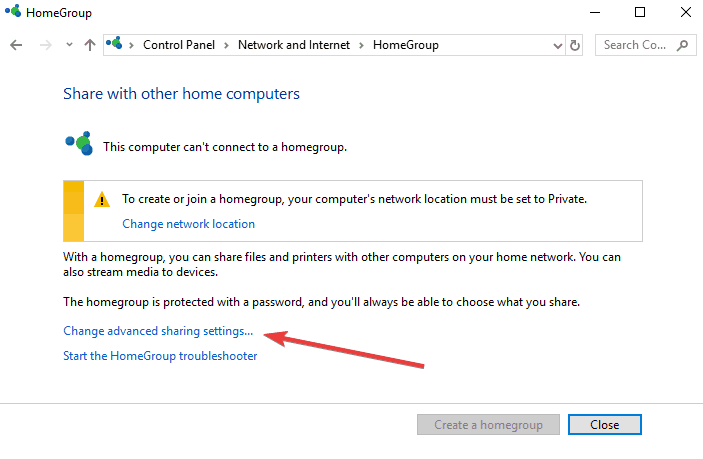
Jika pengaturannya benar, coba homegroup Anda lagi. Jika tidak, setel ke yang sesuai dan coba lagi. Jika Anda masih mendapatkan kesalahan homegroup Windows 10, coba solusi selanjutnya.
- TERKAIT: FIX: Aplikasi pengaturan tidak akan diluncurkan di Windows 10
6. Jalankan pemecah masalah Adaptor Jaringan
- Ketik tpemecahan masalah di bilah pencarian.
- Pilih Penyelesaian masalah.
- Pilih Lihat semua di pojok kiri atas.

- Klik Penyesuai jaringan.
- Ikuti petunjuk di layar untuk menjalankan pemecah masalah.
- Jika masalah berlanjut, perbarui driver Adaptor Jaringan secara manual dari Pengaturan perangkat.
7. Ubah nama kasus
Terkadang kesalahan homegroup Windows 10 dapat disebabkan hanya karena huruf besar-kecil pada nama komputer - ini dapat bermanifestasi sebagai kesalahan 1231 dalam tampilan jaringan.
Jika dalam huruf kecil, ubah ke huruf besar atau semua huruf besar, dan lihat apakah itu berfungsi. Beberapa pengguna telah mencatat bahwa Windows 10 peka huruf besar/kecil terhadap nama mesin, jadi jika Anda kehilangan bagian atau hilang sama sekali mesin di LAN Anda, pastikan nama mesin tidak tercampur, dalam hal ini Anda harus mengganti namanya menjadi semua huruf besar dan reboot Anda komputer.
Inilah yang harus dilakukan:
- Klik Penjelajah Berkas.
- Klik kanan pada Ini komputer.
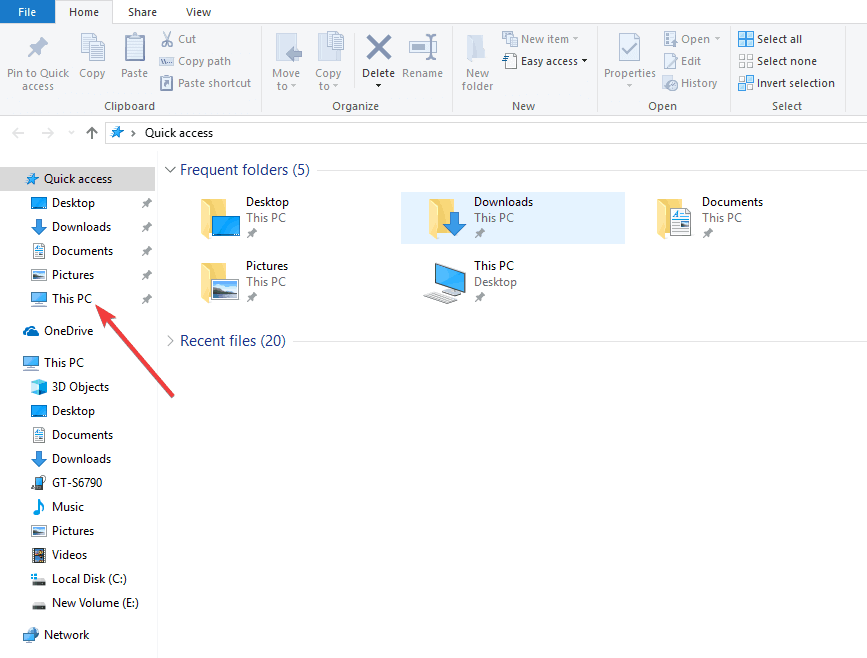
- Klik Properti.
- Di Nama Komputer, Domain dan area Workgroup, klik “Ubah pengaturan“.
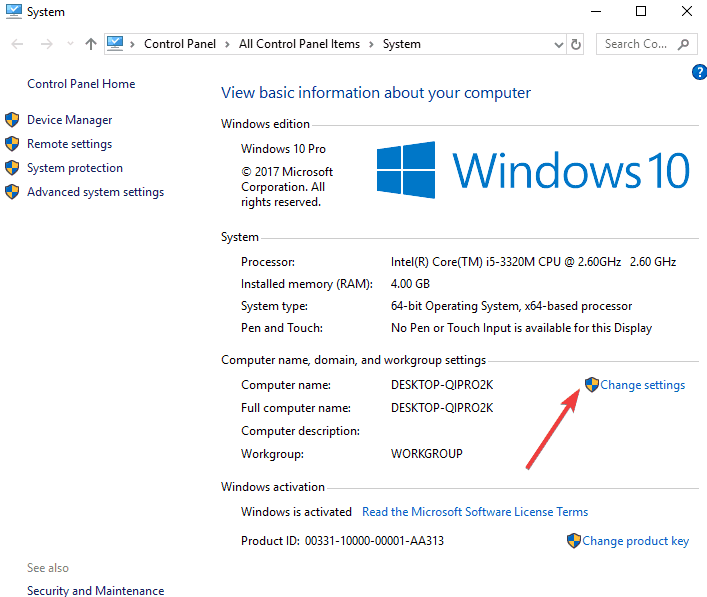
- Di "Untuk mengganti nama komputer ini…atau workgroup, klik “Perubahan“.
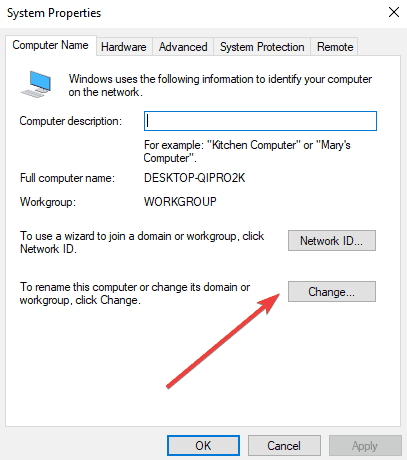
- Ubah nama Komputer di layar berikutnya.
- Klik BAIK.
- Nyalakan ulang komputer Anda.
8. Periksa Gunakan Akun Pengguna dan kata sandi
Di setiap komputer di grup kerja, lakukan hal berikut:
- Klik Mulai dan pilih Pengaturan.
- Pilih Jaringan dan Internet.
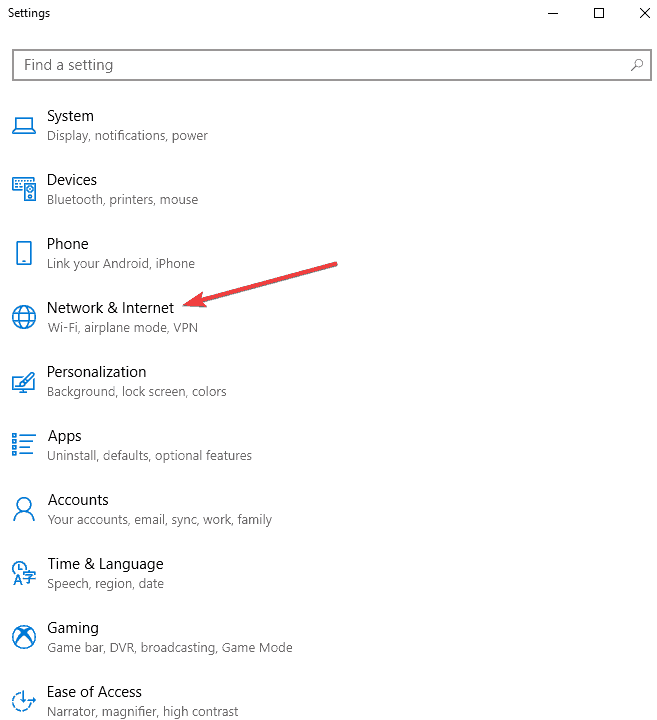
- Klik Ethernet.
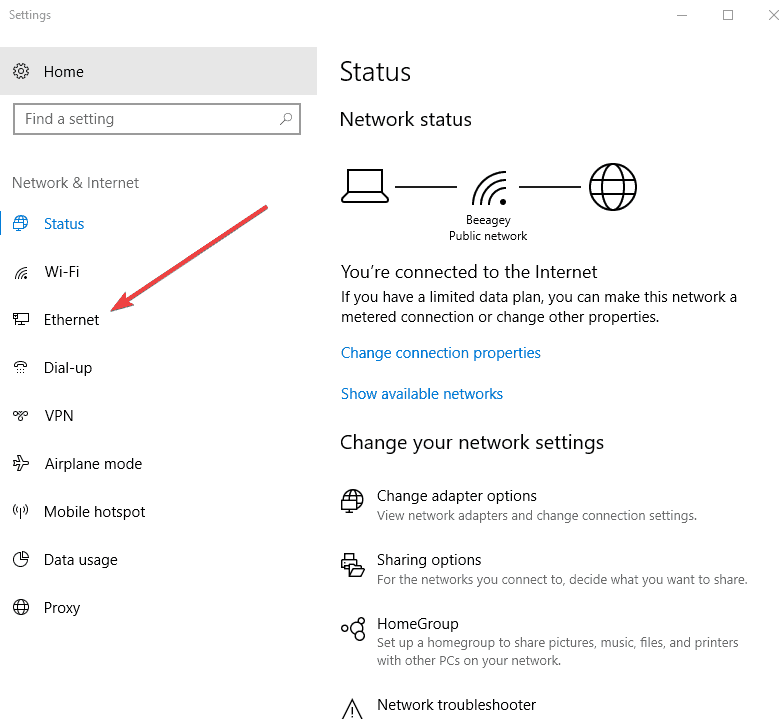
- Klik Ubah opsi berbagi lanjutan.
- Periksalah Gunakan akun Pengguna dan kata sandi kotak untuk terhubung ke komputer lain.
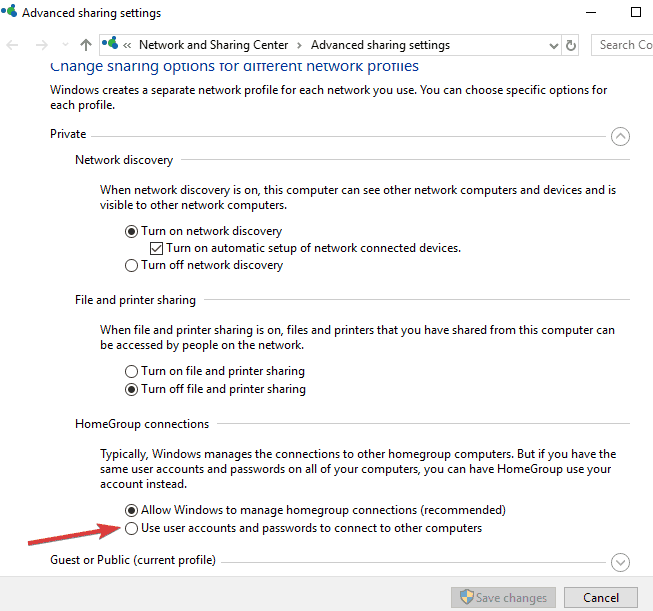
- TERKAIT: Akun pengguna saat ini dinonaktifkan dan tidak dapat digunakan [Fix]
9. Kembalikan ke versi sebelumnya
Jika Anda masih tidak dapat memperbaiki kesalahan homegroup Windows 10, Anda dapat menunggu perbaikan resmi Microsoft, atau melakukan rollback ke versi Windows sebelumnya, menggunakan langkah-langkah di bawah ini:
- Klik Mulai dan pilih Pengaturan.
- Pilih Pembaruan & keamanan.
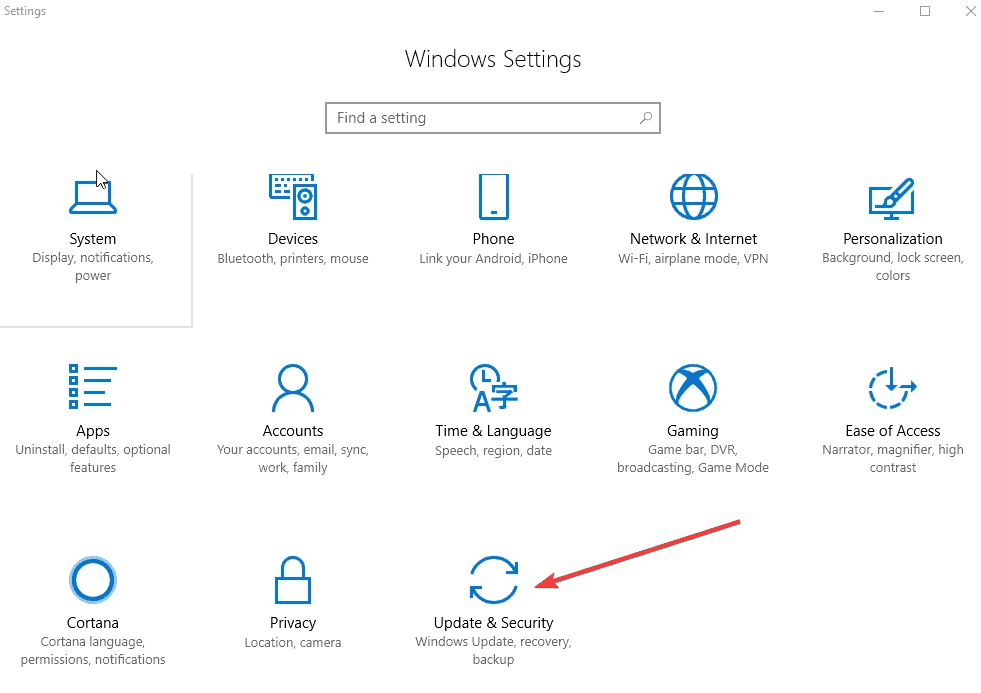
- Memilih Pemulihan.
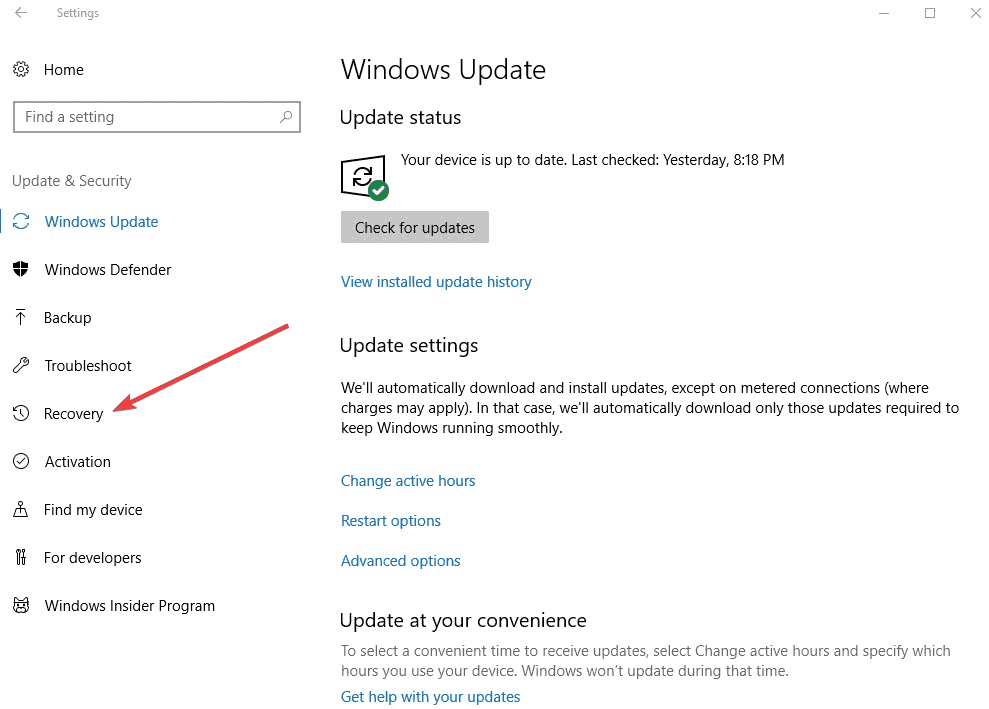
- Pergi ke Setel ulang PC ini dan klik Memulai.
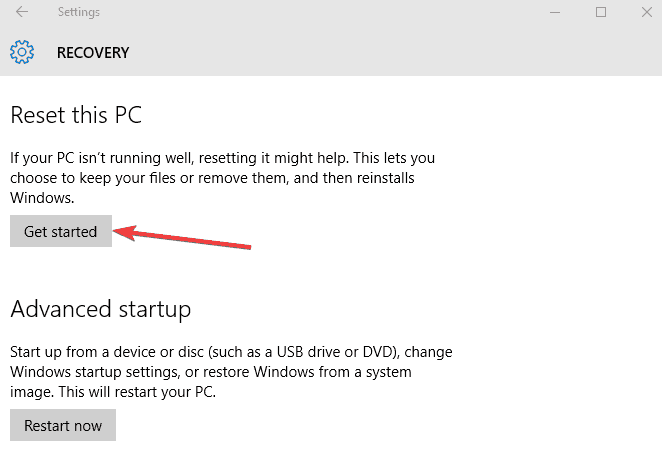
- Coba dan sambungkan ke Homegroup Anda lagi.
10. Aktifkan layanan Windows
Agar fitur jaringan homegroup berfungsi, layanan Windows tertentu harus aktif, diaktifkan, dan berjalan. Jika Anda menggunakan program untuk menonaktifkan layanan atau Anda menonaktifkannya secara manual, ini mungkin menyebabkan kesalahan homegroup Windows 10. Anda perlu mengaktifkan Klien DNS, Host Penyedia Fungsi Penemuan, Sumber Daya Penemuan Fungsi Publikasi, Penyedia Homegroup, Pendengar Homegroup, Penemuan SSDP, Host Perangkat UPnP dan Peer Pengelompokan Jaringan.
Anda dapat mengaktifkan layanan ini dengan melakukan hal berikut:
- Klik kanan Mulai dan pilih Lari.
- Tipe jasa.msc dan tekan enter.
- Klik Jasa untuk mengaktifkan dan mengaktifkan yang tercantum di sini.
11. Periksa Penemuan Jaringan
- Klik Mulai dan pilih Panel kendali.
- Pilih Jaringan dan Internet.
- Klik Jaringan dan Berbagi.

- Pilih Perubahanberbagi lanjutanpengaturan.
- Memilih aktifkan penemuan jaringan atau matikan penemuan jaringan.
- Klik Simpan perubahan.
12. Buka blokir visibilitas komputer Anda
Terkadang, firewall di komputer Anda dapat memblokir akses dan visibilitas komputer Anda, yang menyebabkan kesalahan homegroup Windows 10. Coba gunakan command prompt untuk memperbaikinya dengan melakukan hal berikut:
- Klik Mulai dan ketik CMD di bilah pencarian.
- Klik kanan pada Prompt Perintah dan pilih Jalankan sebagai administrator.

- Ketik atau salin-tempel perintah di bawah ini ke dalam command prompt layar hitam dan tekan enter: reset netsh advfirewall
- Keluar dari prompt perintah.
- Nyalakan ulang PC Anda dan lihat apakah masalahnya masih muncul.
13. Pastikan NetBIOS melalui TCP/IP diaktifkan di kedua komputer
- Pilih Mulai dan pilih Panel kendali.
- Pilih Jaringan dan Internet.

- Klik Jaringan dan Berbagi.

- Klik Lihat Koneksi Jaringan.
- Klik kanan pada koneksi dan klik Properti.
- Temukan Protokol Internet (TCP/IP) Versi 4 dalam daftar.
- Klik Properti, lalu klik Lanjutan.
- di Pengaturan TCP/IP lanjutan jendela, buka “MENANG” tab.
- Di bawah pengaturan NetBIOS, klik Aktifkan NetBIOS melalui TCP/IP, lalu klik Oke.
14. Ubah kunci registri IPv6 untuk mengaktifkan IPv6
- Klik kanan Mulai dan pilih Lari.
- Tipe regedit dan tekan enter atau klik OK.
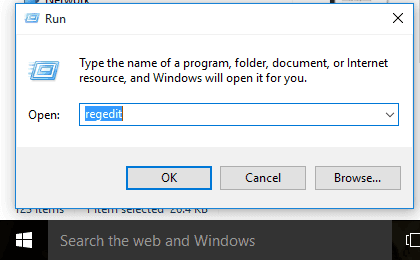
- Temukan dan kemudian klik subkunci registri berikut ini:
HKEY_LOCAL_MACHINESYSTEM
CurrentControlSetServicesTcpip6Parameters.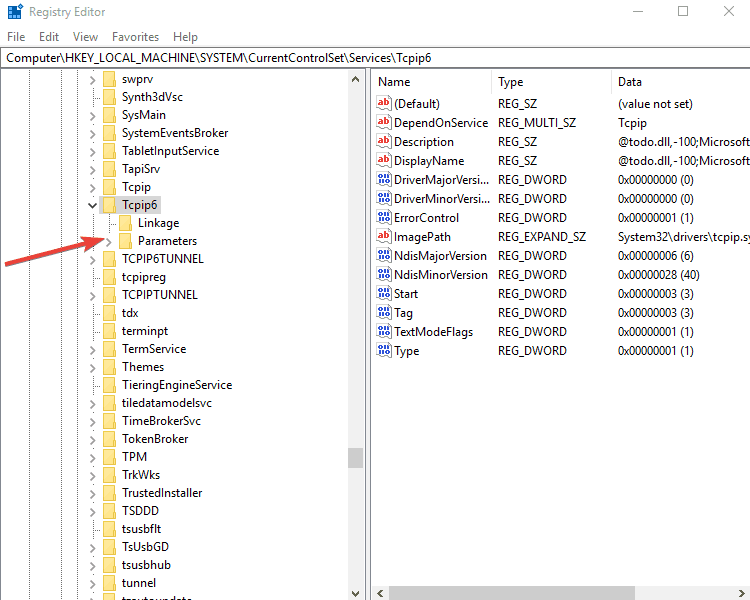
- Periksa apakah “Komponen yang Dinonaktifkan” kunci registri ada.
- Klik dua kali "Komponen yang Dinonaktifkan” kunci registri dan ubah nilainya menjadi 0. Jika kunci tidak ada, silakan buat kunci di atas dan tetapkan nilai 0, yaitu keluar dari Editor Registri, lalu nyalakan ulang komputer.
Di sana Anda memiliki daftar 14 solusi luar biasa yang dapat Anda gunakan untuk memperbaiki kesalahan Homegroup di komputer Windows Anda.
Beri tahu kami jika salah satu solusi di atas membantu memperbaiki kesalahan homegroup Windows 10 dengan meninggalkan komentar di bagian di bawah ini.
PANDUAN TERKAIT UNTUK DIPERHATIKAN:
- Perbaikan Penuh: Diminta untuk Bergabung dengan Homegroup yang Tidak Ada di Windows 10, 8.1, 7
- Cara Bergabung dengan Domain di Windows 10, 8.1
![Hapus Homegroup di Windows 10 [PANDUAN LANGKAH DEMI LANGKAH]](/f/f30fa4eb6ddab1824f7edb03e77fde10.jpg?width=300&height=460)
![Windows 10 Homegroup mengalami kesalahan [FULL FIX]](/f/a02e81ad21c6f8a7f9f0c7bb4b15f6ea.jpg?width=300&height=460)
